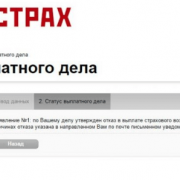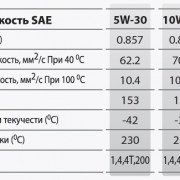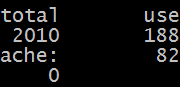Как подключить телефон через магнитолу
Содержание:
- По Bluetooth
- Через USB кабель
- По Wi-Fi
- Как исправить ошибку и включить флешку
- Режим разработчика
- Проблемы подключения телефона к автомобильной магнитоле
- Как подключить смартфон через AUX-вход
- Порядок подключения
- У вас в машине есть bluetooth, но только для звонков?
- Через Bluetooth (без проводов)
- Подключение через Блютуз к магнитоле
- Детальная инструкция
По Bluetooth
Если отходить от проводного подключения, на ум сразу же приходит беспроводная передача аудиосигнала с помощью Bluetooth. В стандартных автомобильных мультимедийных системах эта возможность обычно является частью пакета условной функции «Свободные руки» для телефонных разговоров.
Так как на подавляющем большинстве автомобилей эта функция часто недоступна в принципе или не используется по вине бедной комплектации, для Bluetooth-подключения приходится использовать дополнительное оборудование. На рынке масса подобных гаджетов — такие к примеру, в ассортименте продаются на AliExpress.
Сторонние Bluetooth-передачики чаще всего представляют собой «свистки», которые подключаются к линейному входу (AUX) в салоне автомобиля. Они принимают на себя сигнал со смартфона и передают его дальше в аналоговом формате со всеми плюсами и минусами данного подхода, которые упоминались выше.
Подключение по Bluetooth чаще всего предназначено именно для телефонных разговоров, поэтому особенным качеством отличается не так часто. Плюс ко всему, для подключения смартфона к системе обычно нужно не так мало времени, поэтому фишка теряет актуальность во время коротких переездов по городу.
Плюсы:
- нет лишнего кабеля в салоне автомобиля (встроенный Bluetooth);
- может быть реакция на кнопки на руле (встроенный Bluetooth);
- может быть отображение треков на магнитоле (встроенный Bluetooth).
Минусы:
- часто некачественная передача аудиосигнала;
- длительное переподключение устройств;
- встроенный встречается не так уж часто.
Через USB кабель
Задача в том, чтобы использовать телефон просто как накопитель. То есть на флешке (или внутренней памяти) телефона есть музыка, мы подключаем телефон к магнитоле по USB в режиме передачи данных, магнитола сканирует память телефона, находит там аудио файлы и начинает их проигрывать. Как будто мы подключили обычную флешку.
Обратите внимание! Возможности данного способа подключения сильно зависят от функционала магнитолы. Например, есть магнитолы, которые поддерживают подключение Андроид устройств по USB
При этом на телефоне устанавливается специальное приложение. Управлять воспроизведением можно как с телефона, так и с магнитолы.
Что важно:
- Автомагнитола должна быть с USB входом. Снова же, если это штатная система, то USB вход скорее всего расположен в бардачке, или в подлокотнике.
- iPhone так подключить скорее всего не получится. Потому что iPhone нельзя использовать как накопитель. Разве что только в вашей машине есть поддержка Apple CarPlay. Или магнитола поддерживает подключение iPhone по кабелю (смотрите характеристики). Такая возможность есть на некоторых моделях от Alpine, BOSS, JVC, Kenwood, Pioneer.
- Чаще всего нужен кабель USB — Micro USB. Или USB — USB Type-C (на новых, топовых смартфонах). Но не каждый кабель подойдет. Дело в том, что есть кабеля, которые изначально разработаны только для зарядки телефона. Отличить его сложно. Нужен именно USB кабель для передачи данных. Тот, который идет в комплекте с телефоном должен работать.
- Слушать можно только ту музыку, которая сохранена в памяти телефона (или на флешке). Музыку через интернет, разные музыкальные сервисы (тот же Spotify, Deezer), приложения, браузер, слушать не получится. Исключение – автомобили с Android Auto и Apple CarPlay (о них я расскажу в конце статьи). На них при подключении смартфона по USB кабелю функционал будет огромный. В том числе доступ к музыкальным онлайн сервисам.
- Можно попробовать подключить не только Android смартфон, но и какой-то обычный, кнопочный телефон. Главное, чтобы он определялся как USB накопитель. Если вы подключаете его по USB к компьютеру и просто передаете файлы, то и в машине скорее всего получится подключить.
- Телефон будет сразу заряжаться.
Соединяем смартфон с магнитолой:
- Подключаем один конец USB кабеля к телефону, а другой к автомагнитоле.
- Возможно, телефон спросит в каком режиме выполнить подключение. Или вручную в настройках выбираем «Передача файлов» (устройство сохранения данных).
- Если магнитола автоматически не переключилась в режим «USB», то сделайте это вручную.
- После чтения USB накопителя должны появиться аудио файлы и начнется воспроизведение музыки с телефона.
- Чаще всего управлять воспроизведением можно только на автомагнитоле.
Способ рабочий, можно использовать. Но как мы уже выяснили, у него есть много минусов и разных нюансов.
По Wi-Fi
Этот способ подойдет только владельцам современных машин в высокой комплектации, при которой магнитола оснащена Wi-Fi адаптером. Почитайте свою инструкцию к проигрывателю, поищите, есть ли там пункт Wi-Fi или Network.

Рассмотрим, как включить музыку в машине на магнитоле в случае положительного ответа:
Включите вай фай на мобильном;
В настройках автомагнитолы найдите опцию «Поиск сети» или «Search»;

- Дождитесь подключения;
- Готово, можно слушать треки со смартфона или даже грузить с Интернета.
Плюсы:
- Нет проводов и кабелей;
- Для подключения требуется установка драйверов на магнитолу (должны идти в комплекте с устройством), что не всегда легко;
- Хороший звук (и все же, он хуже, чем при проводном соединении).
Минусы:
- Такие крутые автомагнитолы есть не во всех машинах;
- Телефон будет разряжаться;
- Расход трафика.
Как вы понимаете, прослушать музыку с телефона через автомагнитолу таким способом, смогут далеко не все автовладельцы. Как же быть тем, у кого в машине стоит «древний» аудиопроигрыватель, не оснащенный ни USB, ни AUX входами?
Как исправить ошибку и включить флешку
Основные методики обеспечения устойчивой работы накопителя:
- Для проверки содержимого накопителя требуется включить устройство через компьютер или ноутбук, а затем просмотреть список документов файловым менеджером. Рекомендуется установить режим показа скрытых файлов, которые могут стать причиной возникновения сбоев в работе. Подозрительные документы и файлы с неправильным расширением требуется удалить. Если пользователь одновременно использует накопитель для хранения различной документации и музыкальных композиций, то потребуется покупка дополнительной флешки или карты памяти.
- Если сбои в работе продолжаются, то причиной могут быть файлы, зараженные компьютерными вирусами. При этом они не в состоянии повредить головное акустическое устройство, но при коммутации замедляют чтение, что приводит к появлению ошибки. Устранить неисправность можно при помощи компьютерных антивирусных программ.
- В случае продолжения некорректной работы оборудования необходимо отформатировать флешку для магнитолы. При этом необходимо помнить, что форматирование необратимо удаляет всю имеющуюся информацию. Если пользователь хранил на накопителе важную для него документацию, то ее следует предварительно сохранить на жесткий диск компьютера. Совместимым форматом флешек для магнитолы Pioneer является только FAT 16 или 32. При использовании стандарта NTFC накопитель не прочитается.
- У ряда владельцев ошибка возникает при подключении накопителей через удлинительный кабель. Дефект возникает из-за дополнительного сопротивления шнура, рекомендуется установка флешки непосредственно в порт USB.
- Проверить меню настройки головного оборудования. В поле параметров внешних накопителей USB прописывается значение «память». При использовании параметра «андроид» внешние устройства не распознаются.
Для обеспечения надежной работы накопителя требуется проводить безопасное отключение изделия. Для этого необходимо перевести магнитолу в режим приема сигналов радиостанции, а затем извлечь флешку из разъема USB.
Если пользователь демонтирует накопитель в процессе чтения или записи информации, то возникает риск повреждения файла. При повторной коммутации магнитола попытается прочитать поврежденный документ, что может вызвать зависание системы и появление ошибки 19 на дисплее.
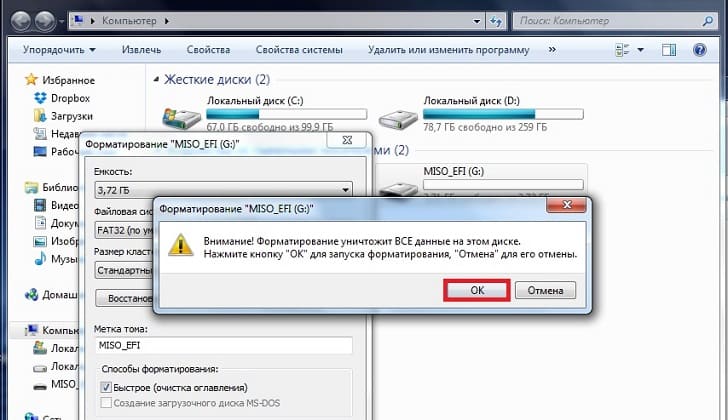
Алгоритм восстановления работоспособности накопителя:
- Подключить устройство к компьютеру и скопировать всю информацию в отдельную папку, предварительно созданную на жестком диске.
- Приступить к форматированию подсоединенной флешки, включение диалогового окна производится правой кнопкой мыши.
- В появившемся окне требуется установить стандарт файловой системы FAT 32. Дополнительно требуется поменять параметр размера кластера на стандартный. Операционная система компьютера предлагает значение 4096 байт, которое использовать не рекомендуется. Также требуется убрать значок подтверждения из поля «быстрое форматирование».
- Начать форматирование, время обработки зависит от размера накопителя.
- После окончания обработки требуется запустить новый процесс форматирования. При этом необходимо выставить галочку подтверждения операции «быстрое форматирование», размер кластера остается стандартным.
- Провести повторное форматирование, которое запускается нажатием на кнопку «начать».
- После окончания процедуры требуется третий раз очистить поверхность накопителя. Необходимо снять подтверждение операции «быстрое форматирование», прочие параметры в корректировке не нуждаются.
- После третьего форматирования необходимо перенести назад музыкальные композиции.
- Отключить накопитель от компьютера, воспользовавшись процедурой безопасного извлечения. Процедура позволяет восстановить работу только некоторых накопителей, действует не для всех модификаций магнитол Пионер.
- Протестировать коммутацию к магнитоле.
Если головное устройство перестало читать накопители USB после некорректного удаления изделия, то необходимо обнулить память. Для этого имеется специальная кнопка сброса настроек, расположенная на фронтальной панели магнитолы или под ней (в случае съемного узла). Для нажатия используется тонкий заостренный предмет. Допускается очистка памяти отключением питания на 2-3 минуты.
Режим разработчика
Любое ШГУ на Android оснащено дополнительным интерфейсом для разработчиков. Он, как уже становится понятно по названию, введен специально для программистов.
Тем не менее рядовому пользователю доступно огромное количество полезных опций:
- Блокировка резервного копирования третьими лицами путем защиты отдельным паролем.
- Включение/выключение активного режима дисплея.
- Защита внутренней памяти от вирусного программного обеспечения. При установке каждой программы система запросит разрешение на получение доступа. Полезная штука для автомобилистов, предпочитающих использование софта с непроверенных источников.
- Улучшение совместимости с персональным компьютером.
- Вывод точек соприкосновения пальца к экрану устройства;
- Демонстрация последних обновлений для графического ядра и монитора.
И это далеко не полный перечень возможностей, открывающихся перед водителем при подобной настройке 2 din магнитолы. Например, для повышения производительности можно изменить параметры анимации при пролистывании меню, либо полностью отключить ее, высвободив дополнительную оперативную память.
Источник
Проблемы подключения телефона к автомобильной магнитоле
Вячеслав
Несколько лет работал в салонах сотовой связи двух крупных операторов. Хорошо разбираюсь в тарифах и вижу все подводные камни. Люблю гаджеты, особенно на Android.
Задать вопрос
Вопрос эксперту
Магнитола не видит телефон при подключении AUX-шнура.
Как правило, при этой проблеме сверху экрана телефона загорается знак наушников, который пропадает через несколько секунд. Во время проигрывания треков звук слышен или из смартфона, или одновременно и из смартфона, и с колонок магнитолы. То есть, последняя не определила, что конкретно подключено. Исправить проблему можно установкой приложения (к примеру, Sound About), которое позволяет самому выбрать, куда направить звук – на наушники или провод. Если это не помогло, приобретается двойник Jack с USB-портом для телефона и AUX – для автопроигрывателя. Минус этого решения – плохое качество звука.
Телефон не подключается к магнитоле через USB.
Чаще всего причина состоит в некачественном или неисправном проводе – его нужно поменять на новый. Если не помогает – убедитесь в работоспособности USB-разъема на смартфоне. Также вероятно, что режим «Передача данных» выключен – это может происходить самостоятельно, нужно просто изменить настройки.
Телефон не видит автомагнитолу при подключении через блютуз.
Обычно причина в неправильных настройках, однако не исключается, что какое-то оборудование поддерживает старую версию протокола. Нужно проверить в настройках блютуз, активирован ли режим «Доступен всем». В некоторых случаях может помочь перепрошивка основного устройства или продолжительное отключение клемм с аккумулятора автомобиля (приблизительно полчаса).
Сегодня любой автомобиль нельзя себе представить без хорошей аудиосистемы, почти все водители используют смартфоны, их возможности очень обширны. Причем зачастую появляется вопрос, как подсоединить смартфон к автомагнитоле через AUX, Блютуз, USB. Невзирая на кажущуюся легкость, не у каждого получается синхронизировать оборудование. Что приводит к ограниченному использованию их функционала.
Как подключить смартфон через AUX-вход
h2<dp>1,0,0,0,0—> p, blockquote<dp>5,0,0,0,0—>
Подключение телефона через AUX-вход автомагнитолы является самым простым и доступным способом соединения.
p, blockquote<dp>6,0,0,0,0—>
Большинство современных автомобильных магнитол имеют линейный, или AUX, вход. Стандартное значение амплитуды сигналов по этому входу составляет от 250 mV до 1 Volt. Амплитуда сигналов выхода смартфона на наушники — более 1 Вольта. Таким образом, выходного сигнала наушников вполне достаточно, чтобы «раскачать» усилитель автомобильной магнитолы на полную мощность.
p, blockquote<dp>7,0,0,0,0—>
Для того, чтобы произвести подключение, необходимо приобрести аудиокабель. Современные смартфоны, в основном, оборудованы стандартным Jack-выходом на наушники. Android-телефоны имеют 4-х контактный Jack, крайний тонкий контакт которого служит для подключения микрофона. Он совместим со стандартным 3-х контактным Jack-разъемом, в котором нет микрофонного входа. В большинстве автомагнитол имеется 3,5 мм AUX-вход. Длина кабеля обычно выбирается от 1,0 до 2,0 метров. Длинный кабель необходим, если управлять play-листом будет пассажир, расположенный на заднем сидении.
p, blockquote<dp>8,0,0,0,0—> adsp-pro-1—>
AUX-соединение имеет следующие преимущества:
p, blockquote<dp>9,0,0,0,0—>
- универсальность;
- управление последовательностью воспроизведения с мобильника, на котором можно создать уникальный плейлист, в том числе, из видеофайлов;
- простота управления на сенсорном экране телефона;
- с помощью AUX-режима можно организовать громкую связь в автомобиле;
- возможность воспроизведения на простых магнитолах.
К недостаткам соединения относятся:
p, blockquote<dp>10,0,0,0,0—>
- необходимость корректировки уровней выходного сигнала смартфона и громкости магнитолы;
- во время воспроизведения через AUX-вход телефон не подзаряжается посредством USB (не рекомендуется ставить на зарядку устройство, подключенное через AUX-вход, в связи с возможностью выхода из строя его звукового усилителя);
- прерывание воспроизведения музыки во время звонков и разговоров по телефону;
- в некоторых автомагнитолах AUX-вход находится на задней панели.
p, blockquote<dp>11,0,1,0,0—>
Если амплитуда выходного сигнала с телефона будет более 1 Вольта, это может привести к нелинейным искажениям (обычно в виде хрипа звука), формируемыми входными каскадами AUX-входа. При согласовании уровней необходимо установить уровень громкости мобильного устройства в минимальное положение, громкость автомагнитолы – в максимальное. Затем включают воспроизведение музыки на телефоне, и увеличивают громкость на мобильном устройстве до достижения максимального уровня звучания в динамиках автомобиля.
p, blockquote<dp>12,0,0,0,0—>
p, blockquote<dp>13,0,0,0,0—>
При воспроизведении через AUX-вход, на автомагнитоле должен быть установлен соответствующий режим.
p, blockquote<dp>14,0,0,0,0—>
Видео — активация режима AUX в магнитоле SWING Skoda Octavia:
p, blockquote<dp>15,0,0,0,0—>
p, blockquote<dp>16,0,0,0,0—>
Порядок подключения
Так как вариантов головных устройств и мультимедиа систем существует даже больше чем самих автомобилей, вариантов подключения тоже может быть ОЧЕНЬ много. И всего я усмотреть не смогут. Есть более менее стандартные варианты (те же AppleCarPlay или AndroidAuto), а есть что-то странное, чего не придумаешь в адекватном состоянии. Именно поэтому я и прошу людей в таких статьях писать в комментарии – уместить всё в одной статье очень сложно, но вместе можно хоть как-то разрешить эту проблему.
Поэтому самое главное:
За этим уже смотрите в инструкцию изделия. Более того, туда же отправляю за поддержкой функционала – а то вдруг музыку воспроизводить сможет, а звонки нет, и наоборот. Далее в общем случае все разбивается на две большие операции:
- Подключаемся как ТЕЛЕФОН. В этом режиме возможен прием звонков, но музыка может поступать с другого источника.
- Выбираем в качестве источника звука свой телефон. И вот только в этом случае звук сможет пойти. Далее останется только нажать верные кнопки.
Вот вроде как и вся теория. Дальше попытаюсь показать немного практики. В любом случае дополнительно советую посмотреть на YouTube ролики под свою автомагнитолу – а вдруг там все не так, а уже потом написать об этом здесь.
У вас в машине есть bluetooth, но только для звонков?
Рейтинг: / 19
- Подробности
-
Категория: Android.
- Обновлено 24.09.2014 16:30
- Просмотров: 43351
Слышал я часто последнее время две вещи: после апдейта Android OS до четвёрки ICS, мой телефон больше не передаёт музыку на bluetooth гарнитуру, наушник или в машине на колонки. Программы, которые были раньше больше не работают.
Скажу больше, самому надоело ездить с засунутым над головой телефоном, чтобы…
слышно было лучше. поскольку при движении в толпе машин их шумы, таки, заглушают динами моего Galaxy Note.
Порыв решения на гугло-плее (Google Play) я таквых для Android 4.х.х не нашёл. Вроде что-то есть, но оно платное и отзывы не очень… В итоге плюнул я на эти поиски и сочинил сию программку самостоятельно, о чём и Вам сообщаю.
Правила работы просты как два пальца:
1. средствами вашего мобильного устройства (телефона, планшета или что там у вас?) найдите ваш bluetooth приёмник и выполните его настройку
2. установите Blue CarAudio M с гугло-плея (поддерживает русский, немецкий и английский языки)
3. запускаем Blue CarAudio M AVP, ждём пока ваш аппарат сам не соеденится с вашим голубозубым приёмником
4. нажимаем единственную кнопку, если пошёл в динами шум (это я для теста смециально его нагенерил) — всё замечательно
Можете теперь «свернуть» программу и запустить, скажем CoolReader, обученный чтению вслух, включить авто аудиосистему погромче и ехать себе пару часов на работу, слушая любимую книгу, любимую музыку, интернет радио или новости, которые так же умеет читать ваш Android.
Для отключения передачи вам надо вернуться в программу, нажать клавишу «меню» и там — «выйти».
Через Bluetooth (без проводов)
Один из самых удобных и популярных способов. Все очень просто: смартфон подключается к автомагнитоле через Bluetooth и воспроизводит звук через динамики автомобиля. А в некоторых случаях (в зависимости от магнитолы), есть возможность использовать акустическую систему автомобиля для громкой связи. На экран магнитолы выводится информация о вызовах, уровне сети, заряде аккумулятора смартфона и другие функции. А сам процесс подключения практически ничем не отличается от подключения телефона к беспроводным наушникам, или колонке.
Главное, чтобы магнитола в вашем автомобиле поддерживала Bluetooth. Это можно узнать, посмотрев инструкцию, или характеристики на официальном сайте. Если в вашем авто штатное головное устройство, то вы скорее всего в курсе, есть там Блютуз, или нет. Так же в большинстве случаев на самом устройстве есть значок Bluetooth, или соответствующий пункт в настройках. Процесс подключения смартфона к акустической системе вашего автомобиля может отличаться от моей инструкции.
Как подключить:
- Нужно переключить магнитолу в режим Bluetooth (BT AUDIO). Обычно это делается с помощью кнопки Mode.Возможно, в зависимости от устройства, нужно активировать режим подключения (если телефон не обнаружит магнитолу по Блютуз).
- Открываем настройки Bluetooth на телефоне и выбираем там нашу магнитолу. В этом случае без разницы, Айфон, или смартфон на Андроид.
- На магнитоле скорее всего понадобится подтвердить подключение. У меня на экране появилась надпись Pairing, а затем Pair и два варианта NO и YES. Выбираем YES (разрешаем сопряжение) и подтверждаем.
- Все подключилось!
- На экране магнитолы появился уровень сигнала сети и уровень заряда моего Айфона (на Android так же работает). Так же на телефоне появился запрос на разрешение синхронизации моих контактов. Чтобы была возможность выполнять и принимать звонки через громкую связь в автомобиле.
- Нас интересует прослушивание музыки с телефона. Все звуки с телефона воспроизводятся через динамики автомобиля. Просто включаем на телефоне музыку (в проигрывателе, Apple Music, Spotify, Deezer, Google Play Музыка, YouTube, в браузере) и слушаем.Можно слушать аудиокниги через специальные приложения.
Треки можно переключать с помощью кнопок на магнитоле, или на руле. Так же можно управлять громкостью, принимать звонки. Но это зависит от функционала магнитолы, или комплектации вашего автомобиля.
Важно! Если у вас магнитола без Bluetooth, то можно купить специальный Bluetooth трансмиттер (приемник). Он подключается по AUX, а питание берет с USB
После чего можно вывести звук с любого телефона. Но только переключать треки на магнитоле не получится, придется делать это на телефоне. О Bluetooth трансмиттерах я расскажу еще более подробно.
Я считаю, что такое подключение одно из самых удобных и доступных на сегодняшний день. А если вам повезло, и у вас автомобиль с поддержкой Apple CarPlay и Android Auto, то после подключения на экране головного устройства появляться иконки самых необходимых приложений, которые могут пригодиться в автомобиле. В том числе приложение «Музыка».
Подключение через Блютуз к магнитоле
Предлагаю изучить пошаговую инструкцию о том, как с лёгкостью подключиться через Блютуз к магнитоле и применить полученные знания на практике! В первую очередь, создадим пару между смартфоном и магнитолой. Оба устройства должны иметь встроенный Блютуз-адаптер, быть видимыми друг для друга.
#1 Настройка Блютус на телефоне
Прежде чем начать подключение телефона к магнитоле в автомобиле через Блютуз, убедимся в том, что Bluetooth на смартфоне включен. Эти действия практически идентичны для iPhone и Android:
Зайти в настройки и проверить параметр «Bluetooth».
Отметить в настройках, чтобы смартфон был всё время в зоне видимости
Часть смартфонов настроены таким образом, что они остаются в сети лишь несколько минут.
Важно: если соединение с магнитолой не установить в течение некоторого времени, телефон также может выйти из зоны видимости. Первый раз я промучился с этим вопросом очень долго, забыв о данном нюансе.
#2 Проверка магнитолы
Теперь проверим, готова ли магнитола к подключению к телефону. В большинстве машин есть кнопка «Bluetooth» для запуска обнаружения гаджетов. В некоторых машинах для этого используются голосовые команды.
А однажды, когда я пытался помочь другу решить данную задачу – то нам не помогал ни один способ. Оказалось, что требовалось активировать меню на экране и следовать инструкциям там. При возникновении таких сложных ситуаций, чтобы выяснить, как на магнитоле в машине включить Блютуз, следует почитать руководство к авто. Этот раздел обычно называется «передача звука с телефона на аудиосистему» или «подключение устройств к информационно-развлекательной системе».
Кстати, даже если в вашей машине нет встроенного беспроводного адаптера, вы все равно можете подключить смартфон к автомагнитоле. В этом случае подключается внешний USB-Bluetooth модуль. Стоит он недорого (от 150 до 500 рублей), и выглядит как флешка.
#3 Подключение
Для подключения есть два варианта: поиск телефоном магнитолы и наоборот. В первом случае, выбираем в смартфоне свою магнитолу из всего списка гаджетов вокруг. Я, к примеру, регулярно вижу чей-то компьютер и пару чужих наушников.
Во втором варианте запускаем обнаружение на магнитоле и следуем инструкциям на экране – у разных моделей они отличаются.
- После соединения на экране появится пароль.
- Чтобы подключить Блютуз к магнитоле в машине, введите пароль на экране телефона, и тогда и они будут сопряжены.
- Если экрана нет, то информацию о пароле можно найти в руководстве. Многие авто снабжены стандартными вариантами, вроде «111» или «1234».
Если машина старой модели или подержанная, то подключение с первого раза может не произойти по причине плохой совместимости или сбоев в работе устройств. При любых проблемах все действия тщательно повторяем заново.
Теперь гаджет подключён к аудиосистеме и связан с магнитолой. А у нас появляются две замечательные возможности:
- принимать звонки через аудиосистему машины.
- слушать музыку из памяти телефона или из интернета.
Более подробно о каждой из них мы и рассказываем ниже!
Кстати, подробно про блютуз адаптер для автомагнитолы мы рассказывали в другой нашей статье.
Детальная инструкция
Покажу на своем примере подключения к Nissan Connect. В плане самого головного устройства – ваш функционал может меняться
Но вот со стороны телефона, рекомендую обратить внимание, вы будете делать примерно то же самое. Попробуем настроить
- Нажимаем кнопку «Setting»
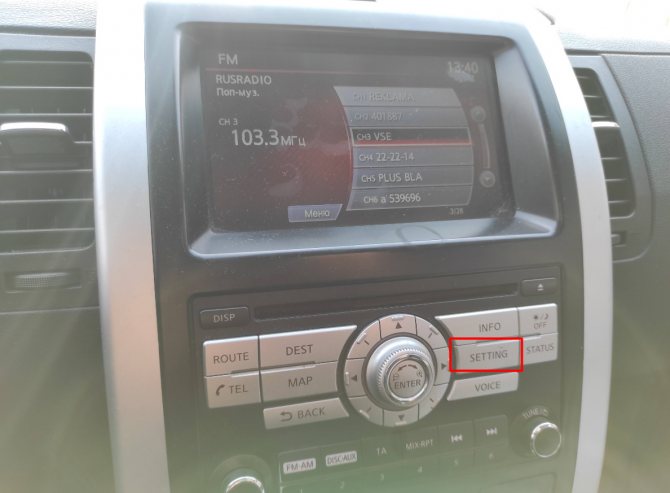
- Bluetooth

- «Подключенное устр-во». Уж не знаю, чего этот пункт так переведен, но речь идет именно о подключении другого устройства.
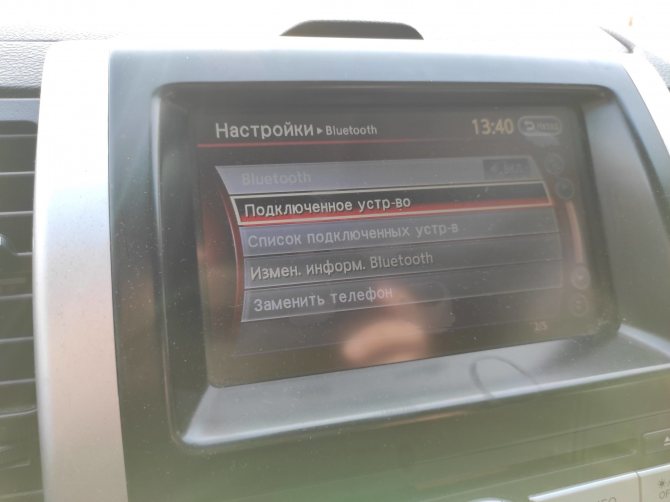
- ДА. Наше устройство является мобильным телефоном.
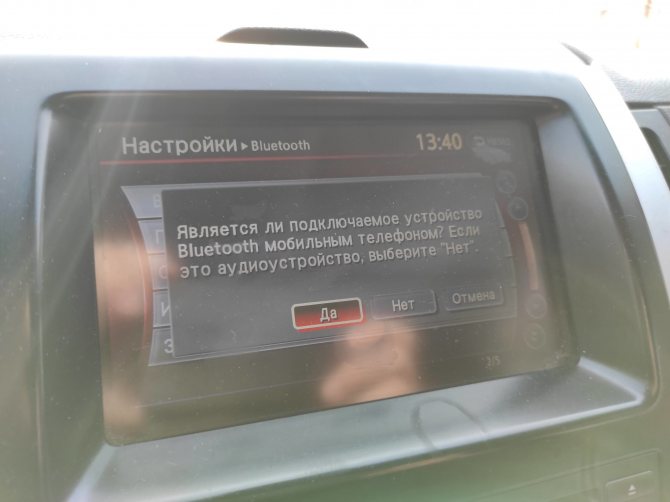
- Останавливаемся вот на таком окне с информацией и идем в телефон.

- На телефоне переходим в «Настройки – Bluetooth» и в списке доступных устройств находим наш автомобиль.
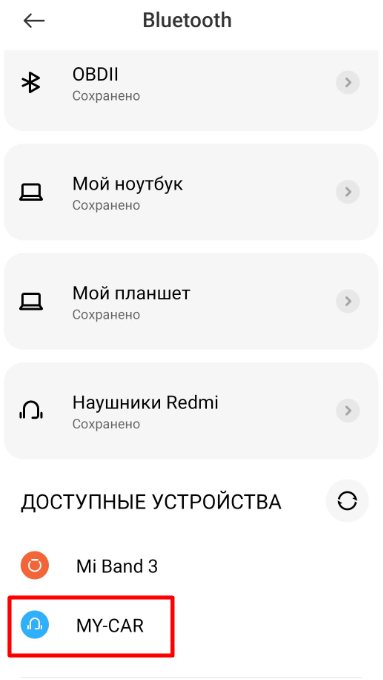
Вводим указанный выше пароль
Обратите внимание на галочку «Разрешить доступ к контактам…». Если ее не поставить здесь, при звонках будет просто отображаться номер телефона – может кому-то и пригодится данный ход
Если же поставить, начнут появляться нормальные имена у звонящих прямо на экране магнитолы.
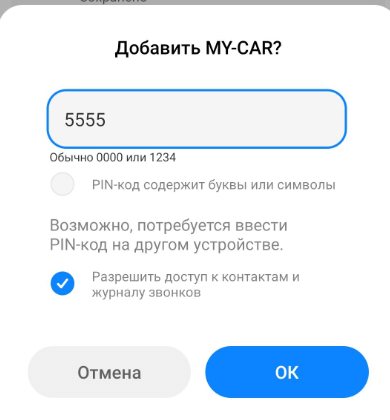
- Все – устройство подключено.

- Теперь наш телефон уже умеет звонить через авто. Но хотелось бы, чтобы голова принимала и просто музыку. Идем в соседнее меню – «Список подключенных устр-в».

- Аудиосистема.
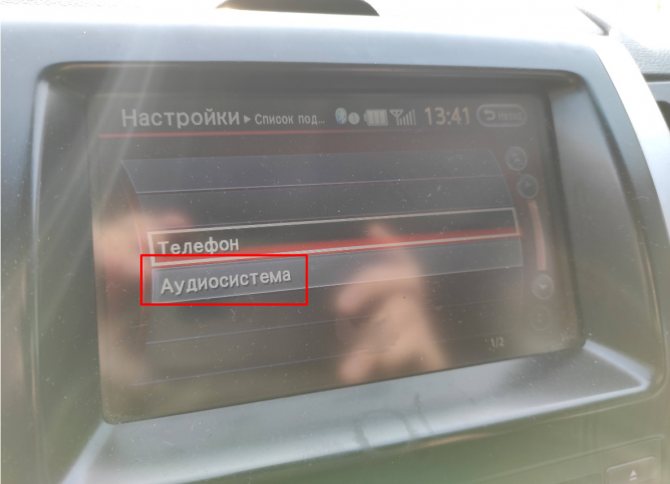
- Здесь выбираем свой телефон (прямо нажимаем на него). Совсем недавно чистил список, так что здесь он как раз один. Но у вас аудиосистем может быть несколько – поэтому не забываем вовремя их переключать.
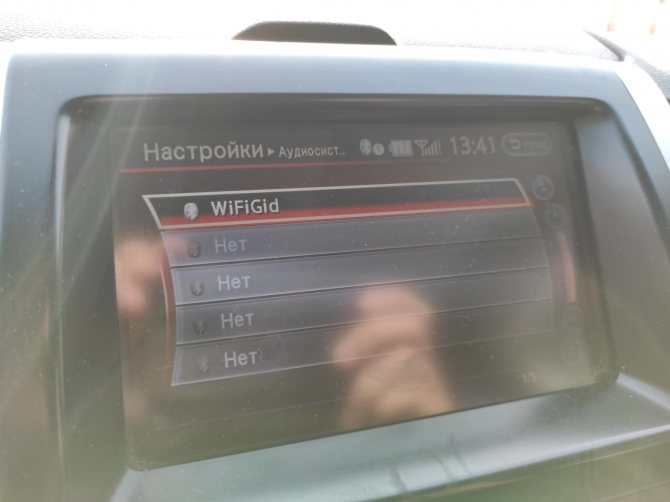
- Нажимаем на кнопку «Выбрать».

- И только после этого появится возможность воспроизводить нормально звук через Bluetooth. Сначала нужно включить соответствующий режим. Для переключения в режим нужно нажимать кнопку DISC/AUX – периодически Bluetooth режим не появляется, но рано или поздно это все равно должно случиться. После входа в него уже все звуки с телефона будут идти сюда, в противном случае работают только звонки.
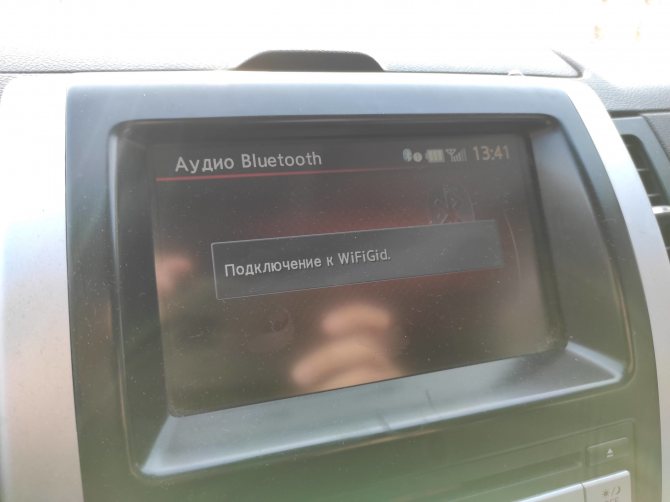
Вот и все. Еще раз – описать все случаи под разные модели голов или магнитол нам не под силу, но общие черты должны быть понятны. Главная рекомендация – искать инструкцию под точную модель своего устройства.